Nødt til at fange din skærm som en videofil? Her er hvordan du gør det med VLC.
Steps
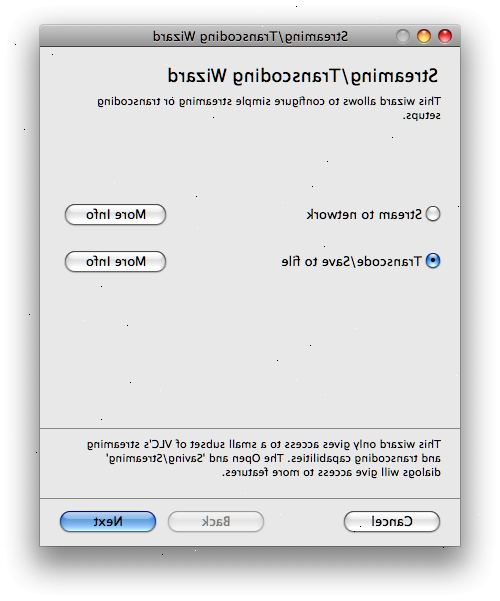
Tager et stillbillede screenshot
- 1Brug genvejstaster til at tage screenshot. For Windows, trykke på Skift + s eller ctrl + alt + S. For Mac, er det Command + alt + S.
- 2Eller bruge video-menuen. Klikke på Video på toppen af skærmen, og vælg snapshot.
- 3Ændre, hvor dine screenshots er gemt. Hvis du ikke ved, hvor dine screenshots skal hen, eller du ønsker at ændre, hvor de er gemt, klikke på Funktioner og derefter Indstillinger. Klik på Video på venstre side. På videoen Snapshots afsnittet nederst på skærmen, kan du angive destinationen for din screenshots.
Streaming dit skrivebord
- 1Installer VLC. Hvis du ikke har gjort dette, se linket nederst på siden.
- 2Åbn VLC.
- 3Klik på medierne, så streaming.
- 4Klik på hentningsenhed fanen.
- 5Vælg skrivebordet som optagefunktionen.
- 6Skift fps (valgfrit). Hvis du ønsker det, kan du ændre frames per sekund hastighed. Hvis ikke, selv om, lad det på standard.
- 7Klik på Næste.
- 8Sørg for, at kilden er din skærm. Hvis dialogboksen er tomt, indtast screen:/ /.
- 9Vælg hvor du vil gemme filen. Klik på knappen Tilføj i højre side af skærmen.
- 10Ændre filtypen (valgfrit). VLC vil formentlig som standard MP4. Hvis du ønsker en anden filtype, skal du klikke på drop-menuen og vælg dit valg.
- 11Stream.
